4 façons de supprimer les logiciels malveillants Trojan Horse de Windows 10
Pensez-vous que votre PC est infecté par un cheval de Troie? A-t-il agi lentement ou s'est-il écrasé brusquement pendant l'exécution d'un programme?
Si vous cherchez à supprimer un cheval de Troie de votre PC Windows 10, vous êtes au bon endroit.
Dans ce guide, nous verrons brièvement ce qu'est exactement un cheval de Troie, son fonctionnement et les étapes à suivre pour le supprimer de votre PC.
Commençons donc par une brève définition d'un cheval de Troie.
Qu'est-ce qu'un cheval de Troie?
Un cheval de Troie, ou cheval de Troie, est un type de malware qui se trompe en tant qu'application légitime. Il peut être trouvé caché dans une pièce jointe à un e-mail, des jeux, des logiciels, des films ou des chansons, etc.
Il diffère d'un virus informatique en ce qu'un cheval de Troie ne se réplique pas et doit être installé par l'utilisateur. L'objectif principal de Trojan est d'essayer de perturber, de planter ou parfois de voler carrément les données d'un utilisateur de son système.
Et cela semble aussi augmenter.
Le rapport Malwarebytes State of Malware 2020 [PDF] identifie les chevaux de Troie comme la deuxième attaque de malware la plus fréquente à laquelle sont confrontées les entreprises, juste après Adware.
Bien qu'il existe des milliers de chevaux de Troie différents, quelques chevaux de Troie populaires et particulièrement débilitants incluent le Danabot, le Lokibot , le Trojan T9000 et les chevaux de Troie d'accès à distance .
Que fait un cheval de Troie et comment les détecter?
Bien que les chevaux de Troie se présentent sous des formes et des niveaux de menace variés, ils sont tous classés comme tels car ils exercent plus ou moins les mêmes activités spécifiques sur votre PC.
Ceux-ci incluent des éléments tels que:
- Garder une trace des sites Web que vous visitez.
- Installation d'autres logiciels malveillants sur votre PC, tels qu'un ver ou un virus.
- Envoyez des informations cruciales telles que les noms d'utilisateur et les mots de passe aux pirates black-hat.
- Création de portes dérobées.
- Utilisez votre PC pour mener des attaques DDOS .
Bien qu'il n'y ait pas de moyen sûr de reconnaître un cheval de Troie sans programme antivirus, un cadeau subtil est la baisse progressive de la vitesse de votre PC, qui est entravée en raison des ressources du processeur utilisées par le cheval de Troie.
Méthodes pour supprimer les chevaux de Troie de Windows 10
Conseil de pro : avant de commencer la suppression du cheval de Troie, vous devez sauvegarder vos fichiers Windows 10 . Ceci pour vous assurer que vous pouvez facilement restaurer vos données si quelque chose devait aller vers le sud. Sachez simplement que vous pouvez également sauvegarder le cheval de Troie, vous devrez donc réparer la sauvegarde une fois que vous l'avez restaurée.
Une fois la sauvegarde terminée, vous êtes prêt à partir.
1. Exécutez Microsoft Defender
Lancé pour la première fois avec Windows XP, Microsoft Defender est un outil anti-programme malveillant gratuit destiné à protéger les utilisateurs Windows contre les virus, les logiciels malveillants et autres logiciels espions.
Vous pouvez l'utiliser pour détecter et supprimer le cheval de Troie de votre système Windows 10. Suivez les étapes ci-dessous pour commencer à utiliser Microsoft Defender.
- Dans la zone de recherche Windows, saisissez «Sécurité Windows» et cliquez sur Protection contre les virus et les menaces .
- À partir de là, cliquez sur les options d'analyse et sélectionnez Analyse complète.
- Enfin, cliquez sur Analyser maintenant .
Le logiciel commencera alors l'analyse et supprimera tous les chevaux de Troie qu'il trouve.
2. Exécutez la restauration du système
La restauration du système vous aide à ramener votre ordinateur à un point antérieur dans le temps et à résoudre les problèmes de votre système dus à des dysfonctionnements.
Si les fichiers de votre PC sont infectés par un cheval de Troie, effectuer une restauration du système est une bonne idée, car cela restaurera les fichiers précédemment non infectés, mais uniquement si vous disposez d'un point de restauration antérieur à l'apparition du cheval de Troie sur votre ordinateur.
Comprendre cela peut être un peu délicat, mais essayez de vous rappeler depuis combien de temps votre ordinateur a mal fonctionné et trouvez un point de restauration antérieur à cette période.
Pour commencer, vous devez d'abord vérifier si votre système a déjà effectué une restauration du système.
- Tapez Restaurer dans la barre de recherche du menu Démarrer et cliquez sur Créer un point de restauration .
- Sous l'onglet Protection du système , cliquez sur Restauration du système .
- Dans la fenêtre suivante, sélectionnez Choisir une autre restauration du système et cliquez sur Suivant pour choisir un point de restauration spécifique.

Cependant, si vous n'avez pas de point de restauration précédent, cette méthode ne fonctionnera pas pour vous. Si tel est le cas, ne vous inquiétez pas. Passez simplement à la méthode suivante.
Si toutefois vous disposez d'une restauration du système précédente, procédez comme suit.
Sélectionnez un moment où vous pensez que votre système a fonctionné correctement, puis cliquez sur Suivant . Enfin, cliquez sur Terminer . Votre PC redémarrera alors et vos paramètres reviendront à une heure antérieure.

En suivant cette méthode, vous devez supprimer le cheval de Troie, ainsi que ses fichiers, de votre PC.
3. Exécutez un logiciel anti-cheval de Troie
Si vous ne possédez pas encore de programme antivirus, vous devez en installer un. Microsoft Defender est le programme antivirus par défaut de Windows 10, mais de nombreuses autres options sont disponibles .
Un programme antivirus est le bouclier Achillies de votre PC, le protégeant des menaces en ligne. Cependant, vous pouvez également télécharger des outils de suppression de chevaux de Troie spécifiques.
Dissolvant Avast Trojan
L'Avast Trojan Remover est l'un des meilleurs outils d'analyse et de suppression de chevaux de Troie. C'est gratuit aussi.
Téléchargez Avast Trojan Remover et installez le programme sur votre PC. À partir de là, il s'agit d'un simple processus de clic et de numérisation.
Scannez votre PC avec Avast AntiVirus et l'outil supprimera le cheval de Troie pour vous.
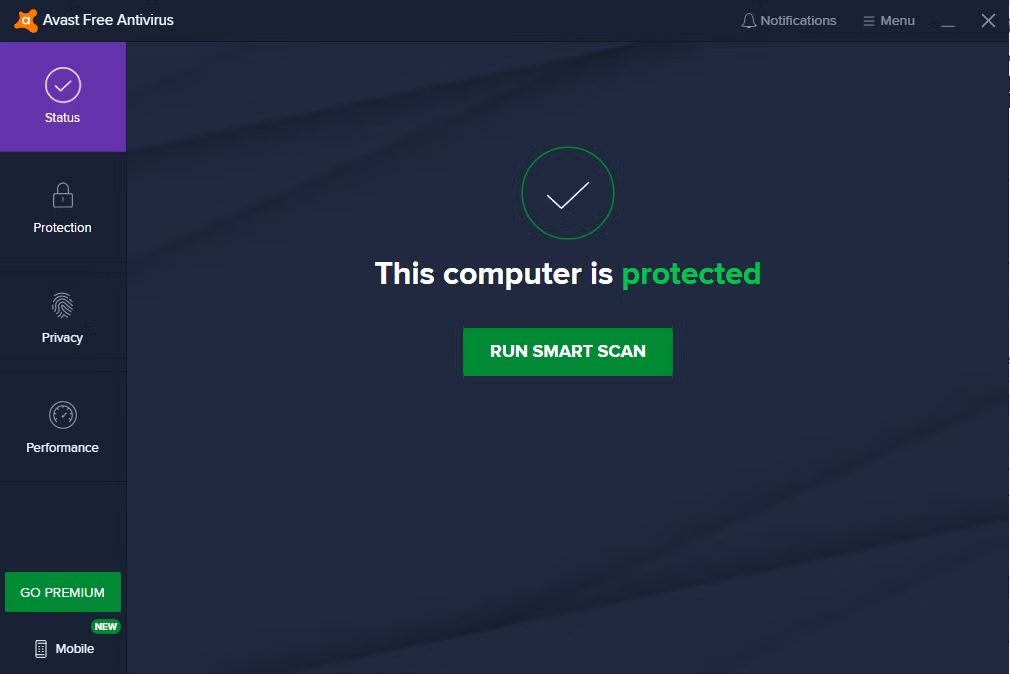
Antivirus Bitdefender
Bitdefender est un autre excellent outil antivirus que vous pouvez utiliser. Il est disponible en versions gratuite et payante.
Disponible gratuitement, il est proposé pour Windows, Mac OS et Android.

Téléchargez Bitdefender et lancez-le sur votre PC. Le logiciel téléchargera ensuite tous les fichiers nécessaires sur votre PC. Ouvrez l'application pour scanner et supprimer le cheval de Troie de votre PC.
3. Utiliser le mode sans échec
Bien que vous ne supprimiez pas le cheval de Troie lui-même via cette méthode, démarrer votre PC en mode sans échec peut s'avérer utile.
Parfois, les logiciels malveillants des chevaux de Troie peuvent perturber votre antivirus et, par conséquent, rendre sa suppression difficile. En ouvrant votre PC en mode sans échec, votre programme antivirus pourra faire son travail correctement.
- Cliquez sur Windows Key + R pour ouvrir la boîte de dialogue Exécuter .
- Là, tapez msconfig et cliquez sur OK .
- Dans l'onglet Boot , cochez la case Safe boot et cliquez sur Apply .

Redémarrez maintenant votre PC pour que les modifications prennent effet. Au prochain démarrage, votre PC démarrera en mode sans échec.
4. Réinitialisez Windows 10
Suivez cette méthode en dernier recours.
Si aucune des méthodes ci-dessus n'a fonctionné jusqu'à présent, vous pouvez réinitialiser Windows 10 pour supprimer le cheval de Troie à coup sûr.
Tous les fichiers et applications installées seront effacés de votre PC en effectuant une réinitialisation de Windows, ce qui signifie que votre PC deviendra propre comme il est venu lorsque vous l'avez acheté.
Après avoir effacé toutes les applications et tous les fichiers, Windows 10 réinstallera.
Pour commencer le processus de réinitialisation, accédez à Paramètres> Mise à jour et sécurité> Récupération . À partir de là, cliquez sur Commencer pour commencer le processus de réinitialisation.
Ensuite, vous aurez le choix entre deux options: Conserver mes fichiers ou Tout supprimer . Choisissez celui que vous souhaitez utiliser et lancez la réinitialisation. Lorsque vous essayez de supprimer un cheval de Troie de votre système, vous devez sélectionner Supprimer tout, mais soyez averti: il fait exactement ce qu'il dit sur la boîte.
Trojan supprimé pour de bon!
Une infection par un cheval de Troie peut être un obstacle au bon fonctionnement de votre PC. Nous espérons que suivre l'une des méthodes a fonctionné pour supprimer définitivement le malware Trojan de votre PC.
